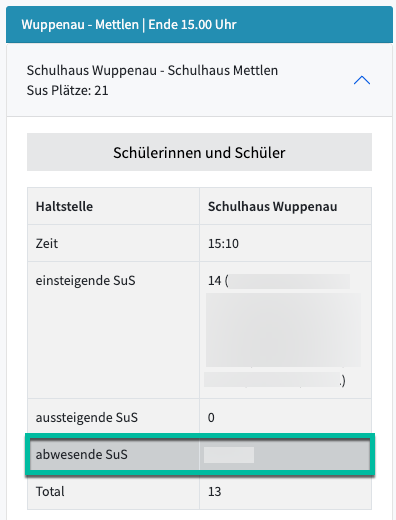Schulbus - Sicht Fahrer:innen
Als Busfahrer/-in können Sie das Schulbus-Modul auf jedem beliebigen Gerät (Laptop, Tablet, Handy) über den Browser nutzen.
Das Modul bietet eine Übersicht über alle Fahrten vom heutigen Tag, welche Ihnen zugewiesen sind. Weiter finden Sie die Spezialfahrten, welche die Lehrpersonen oder die SL erfassen können. Auch werden die abwesenden SuS angezeigt, bei welchen eine Absenz hinterlegt ist.
Sie finden das Schulbus-Modul unter Schulverwaltung → Schulbus.
1. Ansicht Fahrer/-in
In dieser Ansicht finden Sie alle Ihnen zugewiesenen Linien. Sie können diese nach Tag filtern und finden dort auch weitere Informationen zu Fahrt, zu Schülerinnen und Schülern und zu den gesetzlichen Vertretern.
1.1 Tagesfilter
Hier werden Ihnen alle Linien vom heutigen Tag angezeigt. Mit dem Dropdown, können Sie andere Tage der aktuellen Woche anwählen. Somit verändert sich die Ansicht der Fahrten.
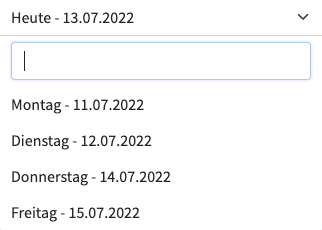
1.2 Übersicht der Fahrten
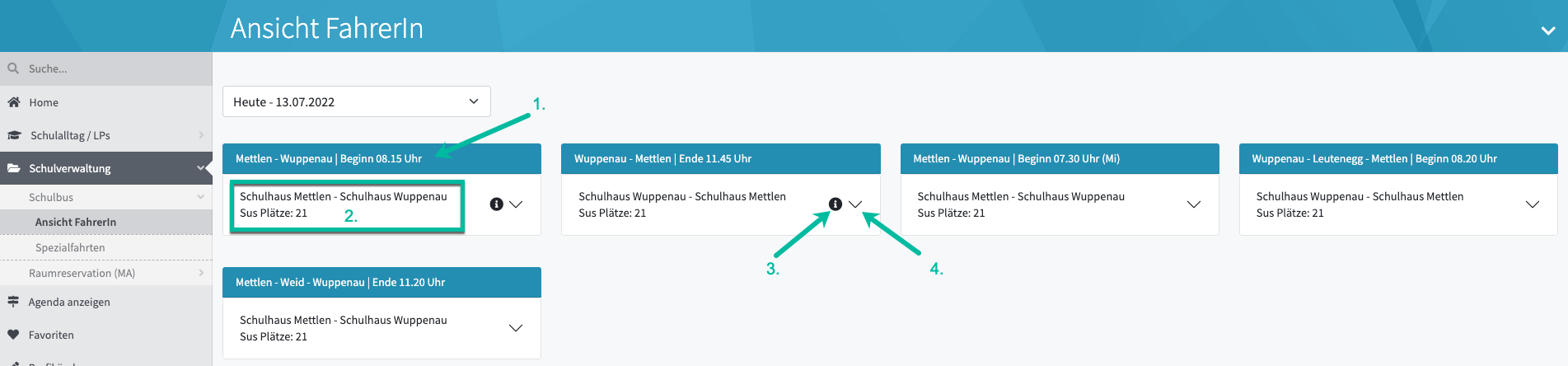
In der Übersicht wird jede Fahrt in einer Box dargestellt.
- Den Titel der Linie finden Sie im blauen Balken.
- Darunter sehen Sie von wo bis wo der Bus fährt und wie viele Plätze derjenige Bus hat.
- Wenn die Schulverwaltung einen Kommentar für diese Linie verfasst hat, ist dieser beim i-Icon zu finden. Fahren Sie mit der Maus über das Icon.
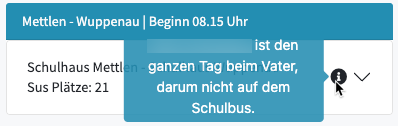
- Den Pfeil, können Sie für weitere Informationen ausklappen (siehe 1.3 Informationen über die Linie).
1.3 Informationen über die Linie
Sie finden nun für diese Linie eine Übersicht über jede Haltestelle. Sie können der Tabelle entnehmen, wie die Haltestelle heisst, wie viele Kinder ein- oder aussteigen (plus wie diese Kinder heissen) und wie viele Kinder nun insgesamt im Bus sitzen. Fehlende Kinder, bei welchen eine Absenz hinterlegt wurde, werden markiert (siehe Kapitel 3 Absenzen).
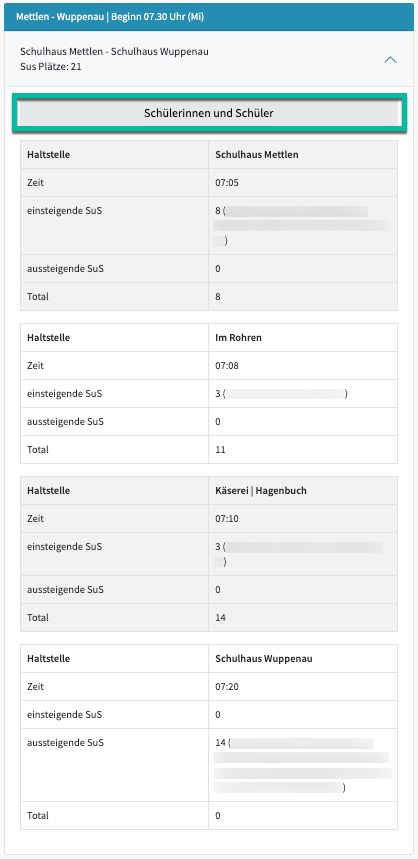
Wenn Sie nun auf "Schülerinnen und Schüler" klicken, sehen Sie eine Übersicht über alle Kinder, welche auf dieser Linie fahren. Wählen Sie mit dem Dropdown das gewünschte Kind aus. Sie sehen nun alle wichtigen Informationen vom Kind, welche Sie als Busfahrer/-in brauchen.
Mit dem Zurück-Button kommen Sie wieder zurück zur Übersicht.
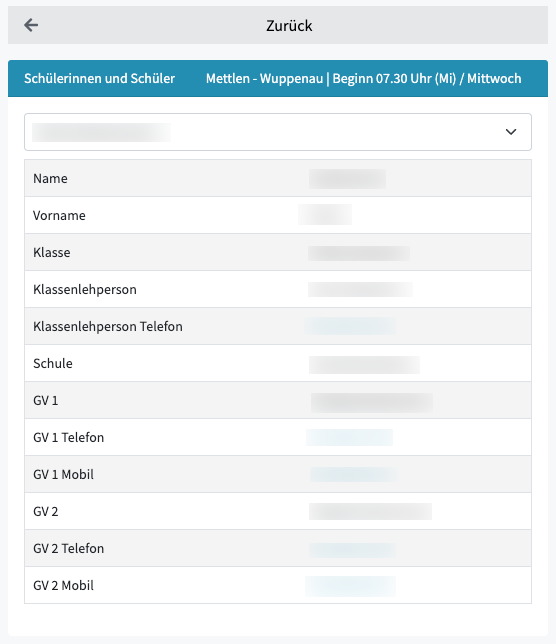
2. Spezialfahrten
Lehrpersonen können Spezialfahrten erfassen. Diese können zum Beispiel für eine Schulreise sein, für welche Sie eine Fahrt buchen möchten. Die Lehrpersonen erfassen die Fahrt mit allen nötigen Informationen.
Sie als Schulbusfahrer/-in können diese Fahrt nun entgegennehmen, zurückmelden und bearbeiten.

- Der Status ist grau (in Prüfung), grün (Fahrt bestätigt) oder rot (Fahrt abgelehnt).
- Wenn Sie die Fahrt entgegennehmen und zurückmelden wollen, klicken Sie auf das Bearbeitungs-Icon. Ein Modal öffnet sich, wo Sie die Informationen der Lehrperson einsehen können. Ganz unten finden Sie den Admin Bereich. Als erstes wählen Sie ein Fahrzeug aus, welches genügend Platz für die Anzahl Personen hat. Wenn Sie sich die Fahrt selbst zuschreiben wollen, wählen Sie bei Fahrer/in Ihren eigenen Namen aus. Bei zu wenig Plätzen im Bus kann mit dem Button "Zusatzfahrzeug hinzufügen" ein weiterer Bus hinzugefügt werden. Ganz unten finden Sie den Status. Wechseln Sie diesen auf "Fahrt bestätigt", wenn Sie die Fahrt übernehmen können. Bei einer Ablehnung wählen Sie den Status "Fahrt abgelehnt".
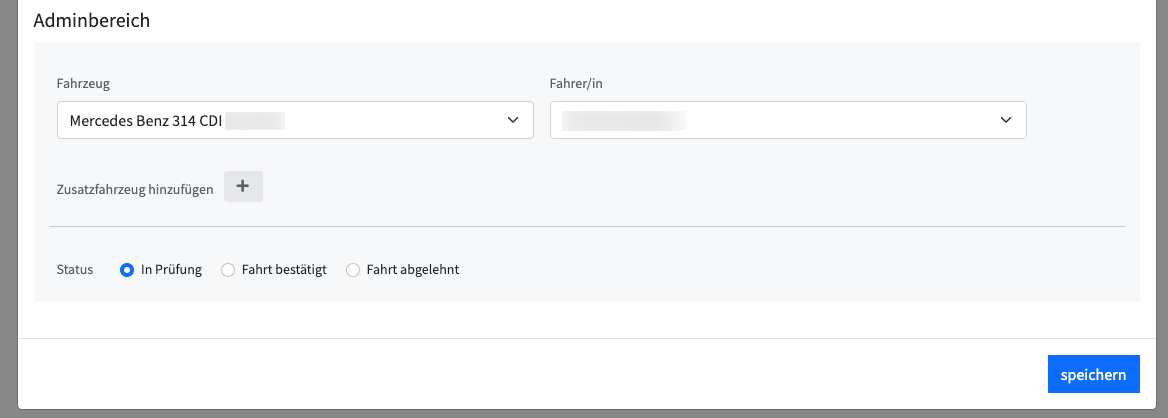
- Sie können Spezialfahrten mit diesem Icon löschen.
- Wenn Sie eine Übersicht ausdrucken möchten, können Sie dies über das Druck-Icon tun. Es wird ein PDF erstellt.
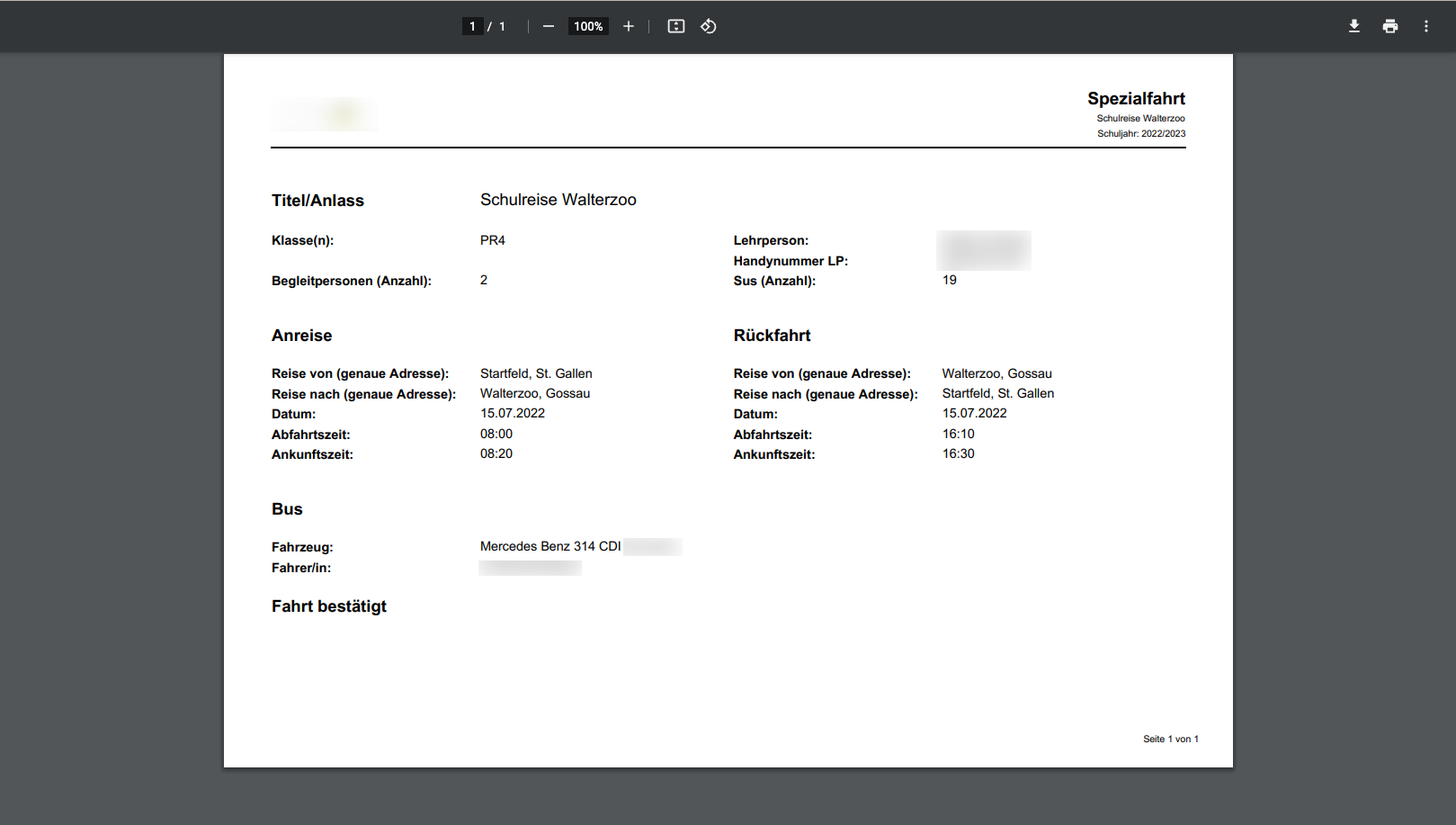
3. Absenzen
Wenn Schülerinnen oder Schüler krank sind, können Sie die Absenzen im Schulbus Modul wahrnehmen. In der Ansicht Fahrer/-in können Sie die Linie ausklappen. Wenn Kinder abgemeldet wurden über das Absenzen-Modul, werden diese hier als abwesend markiert. Die abwesenden Kinder zieht es vom Total ab.